bartender设置递增连续标签条码编号的方法
2020-07-29 09:16作者:下载吧
bartender是一款非常优秀的条码标签设计软件,该软件不仅支持几百种不同的打印机,而且内置丰富的条码模型,用户使用该软件,可以快速的设计出各种标签条码并将其进行打印操作,功能十分强大。在工作中,有时候需要递增连续打印一些条形码,比如我们的流水码从001到010。很多人对此不知道怎么操作,其实使用这款软件就可以实现打印递增连续标签条码的需求,而且操作方法非常简单。那么接下来小编就给大家详细介绍一下bartender设置递增连续标签条码编号的方法,有需要的朋友可以看一看。
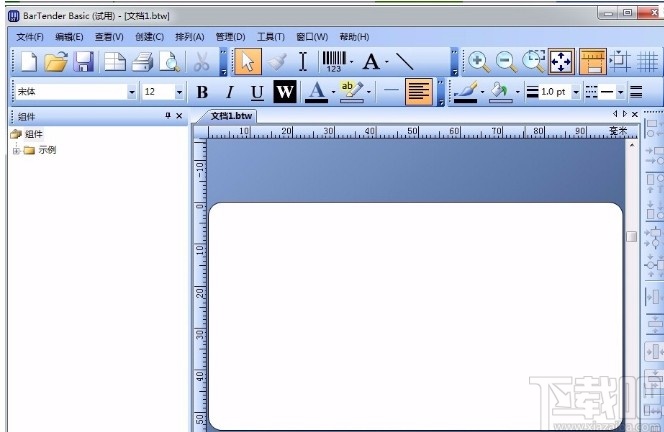
方法步骤
1.首先打开软件,我们在软件上根据自己的需要新建一个条形码,以便接下来的操作。
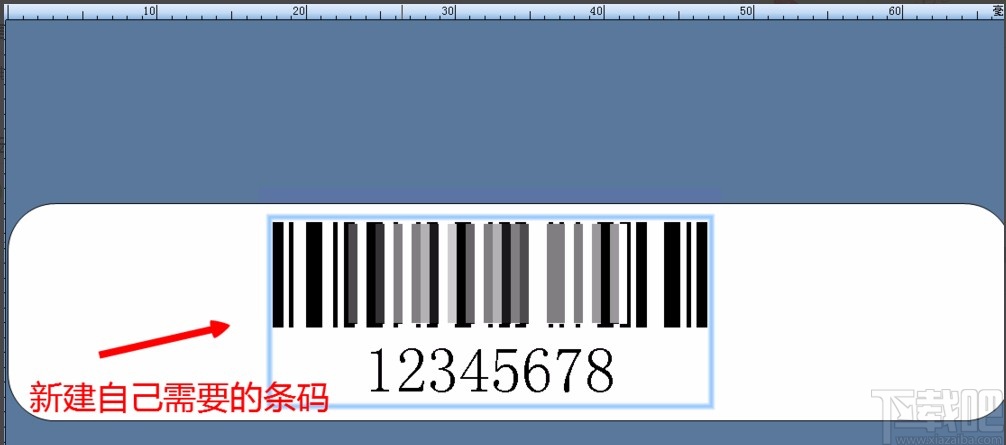
2.接着在条形码上右击鼠标,并在出现的下拉框中点击“属性”,界面上就会弹出一个条码属性设置窗口;在窗口左侧找到“数据源”并点击,之后在窗口右侧“嵌入的数据”文本框中设置好条码编号模板。
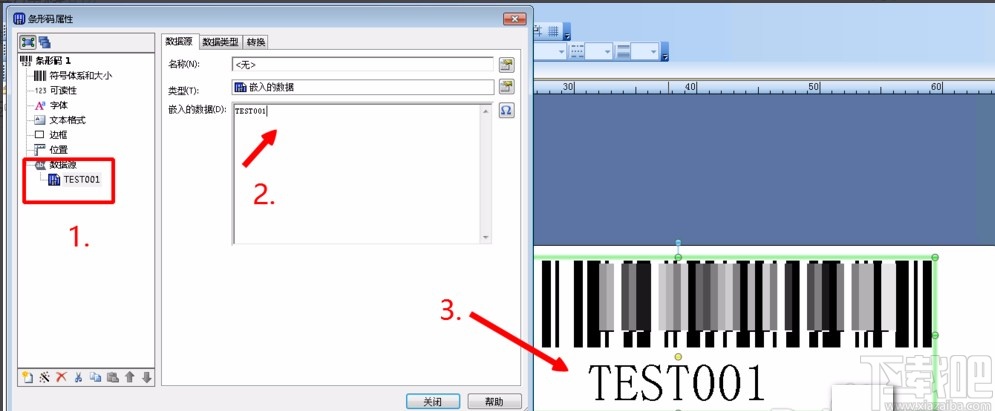
3.然后在条形码属性窗口的顶部找到“转换”按钮,我们点击该按钮,其下方会出现相应的操作选择,在窗口下方找到“序列化”选项,点击其后面的设置按钮进入到序列化设置窗口。
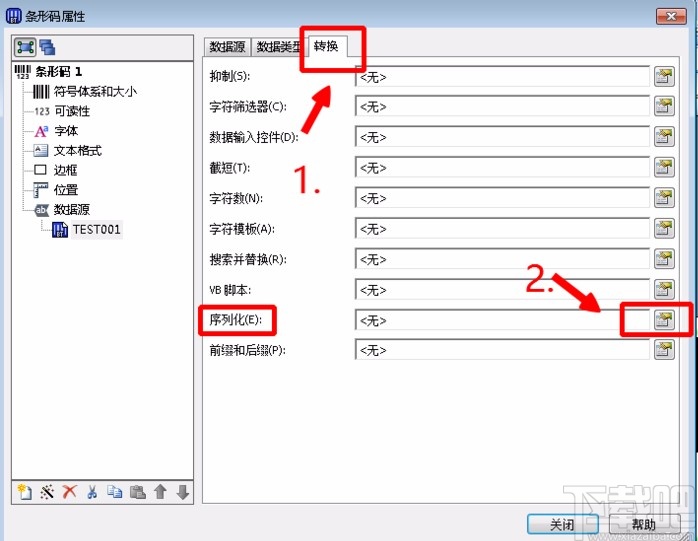
4.在序列化设置窗口中,在窗口上方找到“递增”并点击,并在“方法”选项后面的下拉框中选择“数字”,同时勾选“保留字符数”选项。
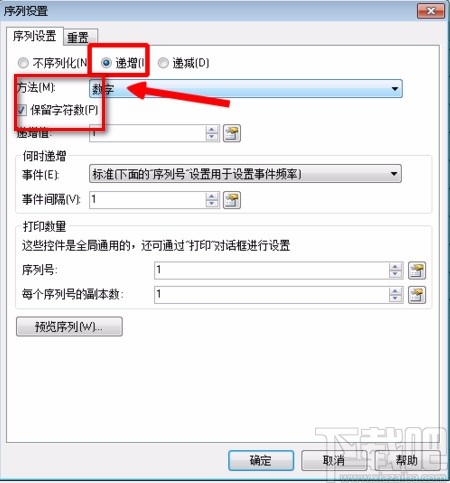
5.设置完毕后,我们点击窗口左下角的“预览序列”按钮,界面上会弹出一个预览序列化顺序窗口,在窗口中我们可以看到递增的标签编号;我们点击窗口右下角的“确定”按钮即可。
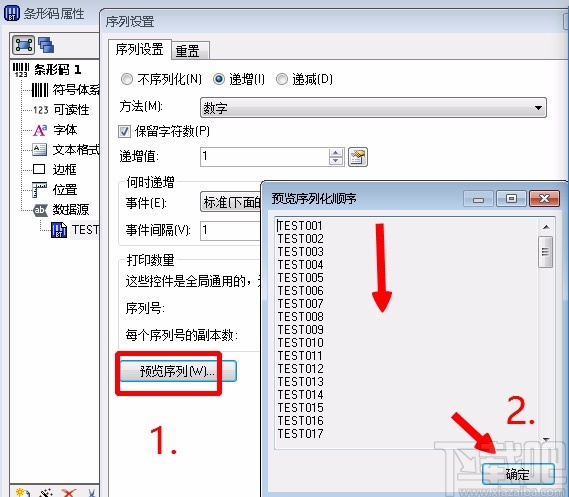
6.接下来在键盘上点击Ctrl+P快捷键调出打印界面,在界面上找到“序列号”选项,我们在该选项后面的文本框中输入需要打印的条码张数,再点击界面底部的“打印”按钮即可将递增连续编号标签条码打印出来了。
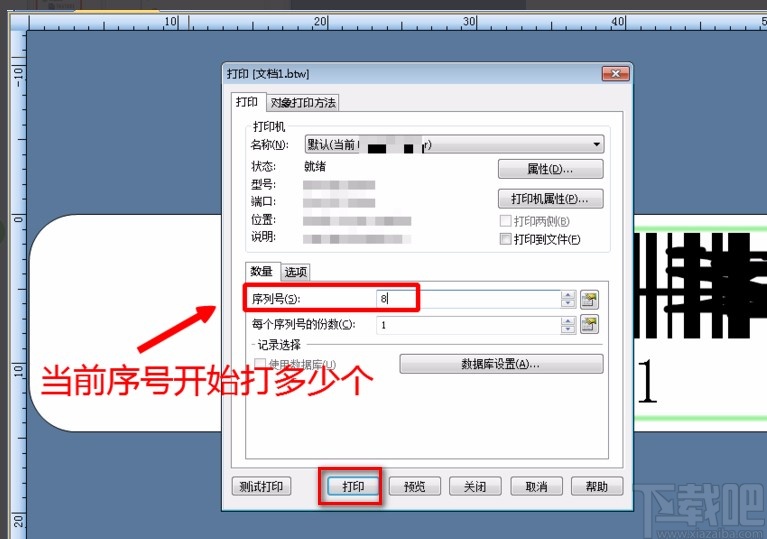
7.以下是小编做好的第一张和第八张的条码效果图,大家可以作为参考。

以上就是小编给大家整理的bartender设置递增连续标签条码编号的具体操作方法,方法简单易懂,有需要的朋友可以看一看,希望这篇教程对大家有所帮助。